eclipse配置android开发环境并搭建第一个helloWord工程
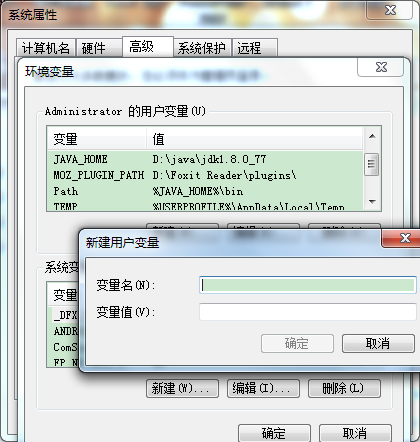
随便目录运行 java -version
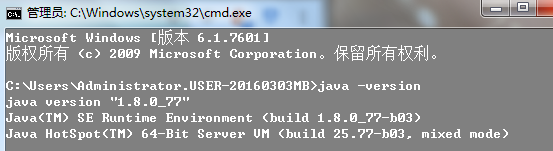
二、运行eclipse ADT (不用安装)
1.配置一个环境变量ANDROID_HOME=D:\Java\adt-bundle-windows-x86_64-20140702\sdk

3、选工作空间
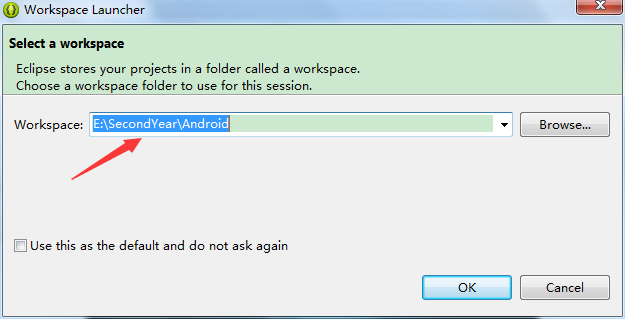
4、切换透视图
eclipse右上角
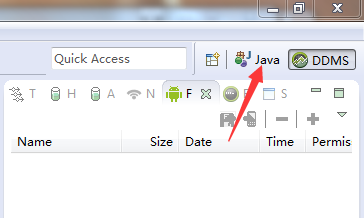
这时工具栏发生了小小变化,多出了两个小按键 :左边的就是SDK Manager,右边的是Android虚拟设置管理器,即AVD(Android Virtual
:左边的就是SDK Manager,右边的是Android虚拟设置管理器,即AVD(Android Virtual
Device)Manager。
5、打开Android SDK的安装目录,双击 "SDK Manager"->在打开的窗口中先选择你需要安装的SDK版本
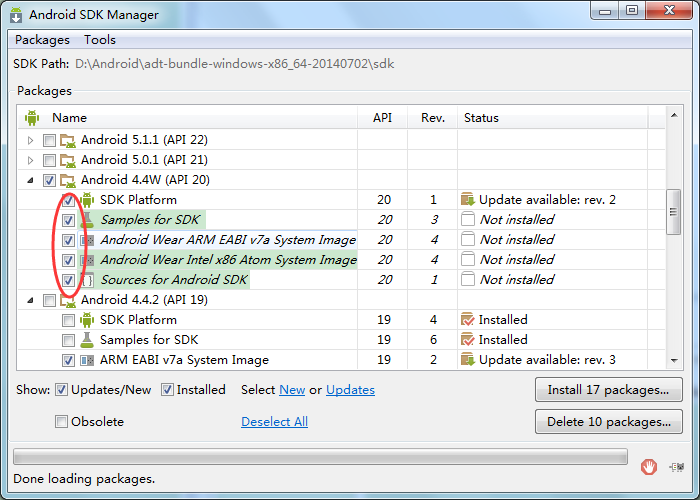
三、下载海马模拟器(下载地址: http://www.pc6.com/softview/SoftView_128108.html)
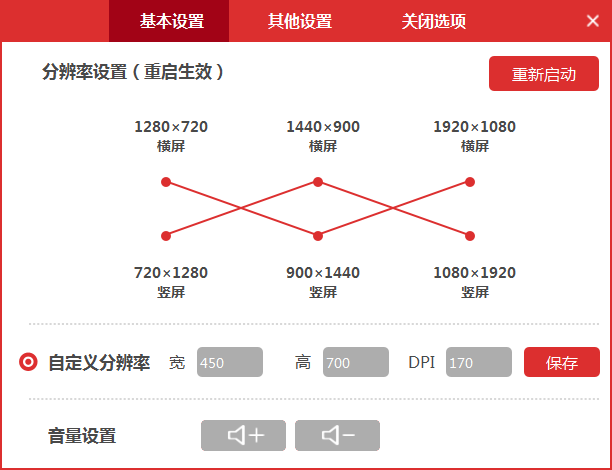
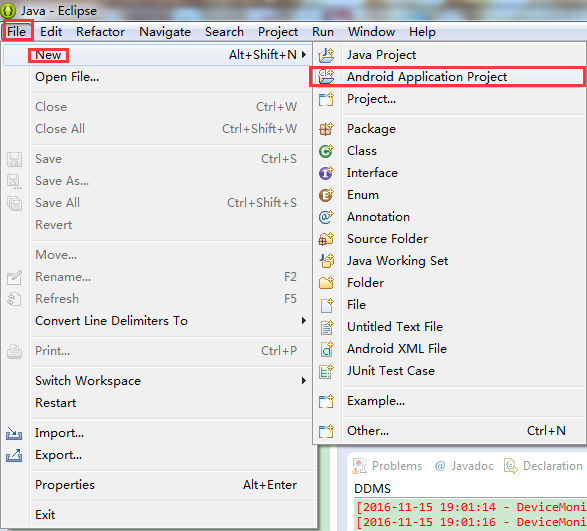
2、在新弹出的窗口中按下图提示填写相关信息,一路“Next”,直到点击“Finish”,这样第一个Android程序就创建好了,这是你会发现Eclipse左边多了一个你新创建的Android项目。


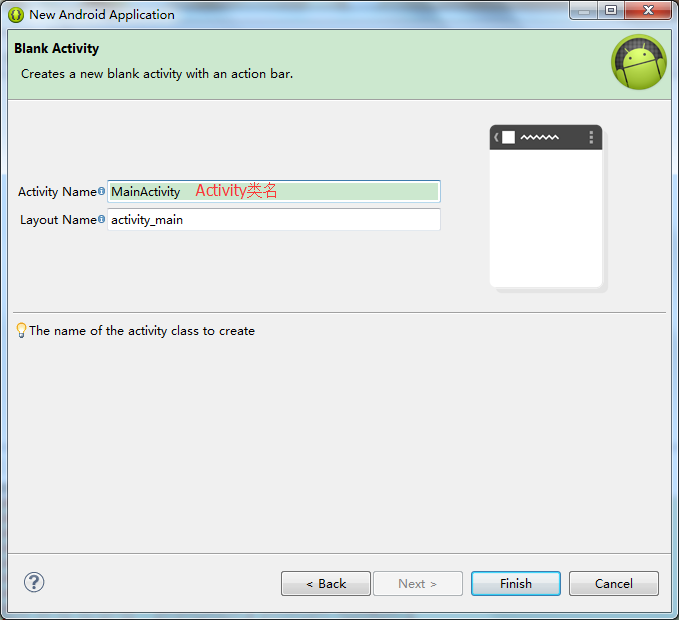
3、创建成功后
1、介绍HelloWorld项目结构
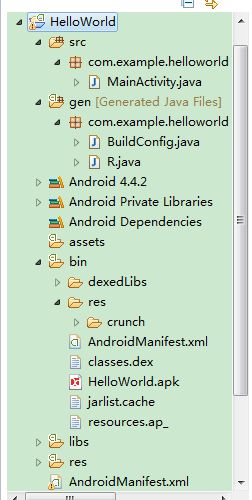
1,src 毫无疑问,src目录是放置我们所有Java代码的地方,它在这里的含义和普通Java项目下的src目录是完全一样的。
2,gen 这个目录里的内容都是自动生成的,主要有一个R.Java文件,你在项目中添加任何资源都会在其中生成一个相应的资源ID,这个文件永远不要手动去修改它。
2、添加一个简单的按钮组件和输出“你好,Android 1班”
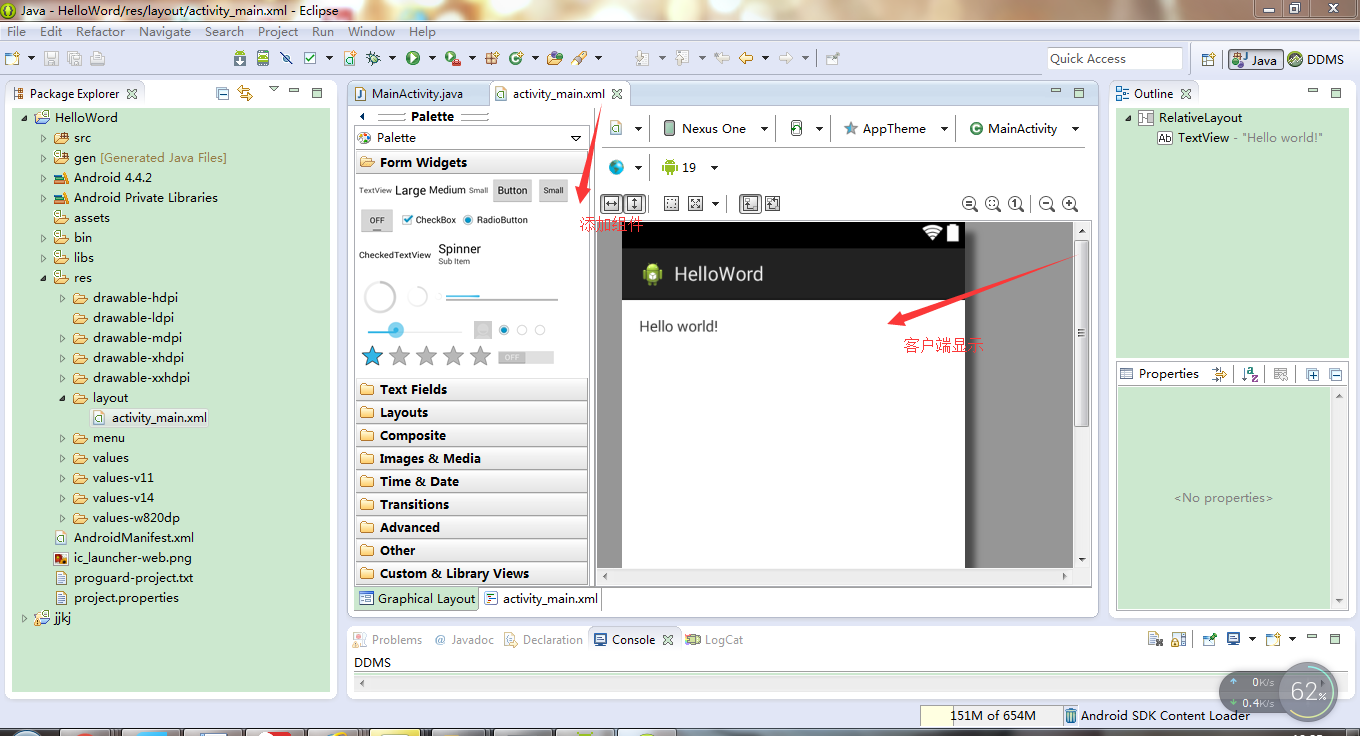
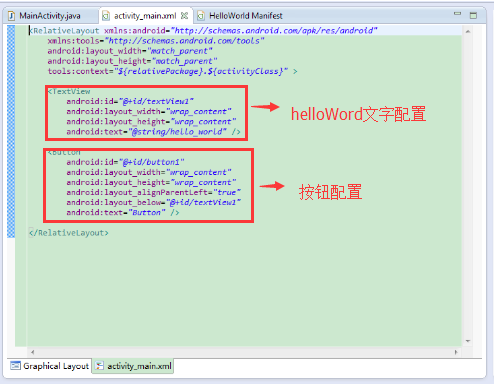

@Override
protected void onCreate(Bundle savedInstanceState) {
super.onCreate(savedInstanceState);
setContentView(R.layout.activity_main);
//定位textView1 根据ID找到控件
TextView tv1 = (TextView) this.findViewById(R.id.textView1);
//对控件进行赋值,改变内容
tv1.setText("你好,android一班");
}

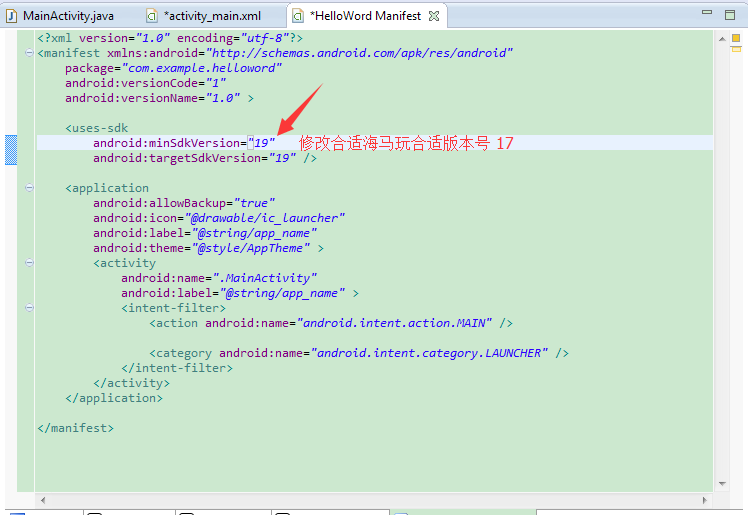
package com.example.helloword; import android.app.Activity;
import android.os.Bundle;
import android.view.Menu;
import android.view.MenuItem;
import android.widget.TextView; public class MainActivity extends Activity { @Override
protected void onCreate(Bundle savedInstanceState) {
super.onCreate(savedInstanceState);
setContentView(R.layout.activity_main); TextView tv1 = (TextView) this.findViewById(R.id.textView1); tv1.setText("你好,Android 1班");
} @Override
public boolean onCreateOptionsMenu(Menu menu) {
getMenuInflater().inflate(R.menu.main, menu);
return true;
} @Override
public boolean onOptionsItemSelected(MenuItem item) {
int id = item.getItemId();
if (id == R.id.action_settings) {
return true;
}
return super.onOptionsItemSelected(item);
}
}
4、完成后
点击项目右键—>run as—>Android application
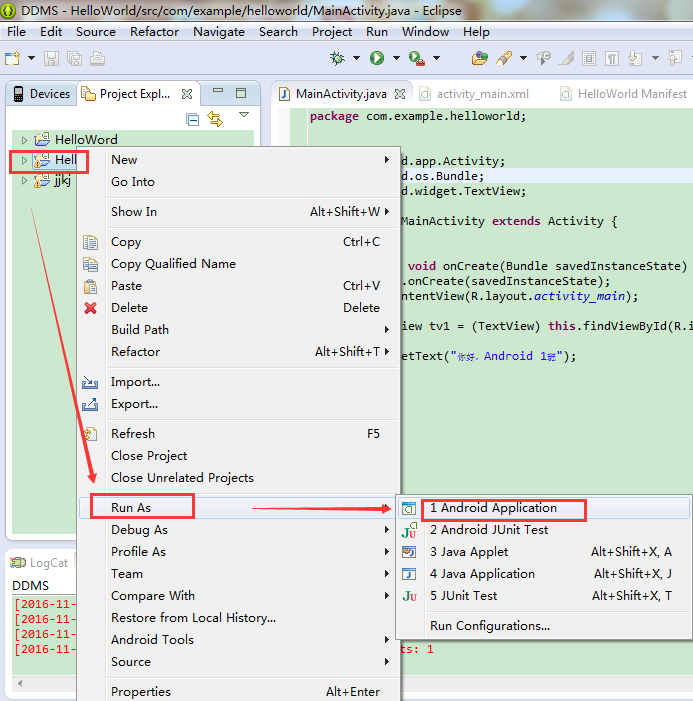
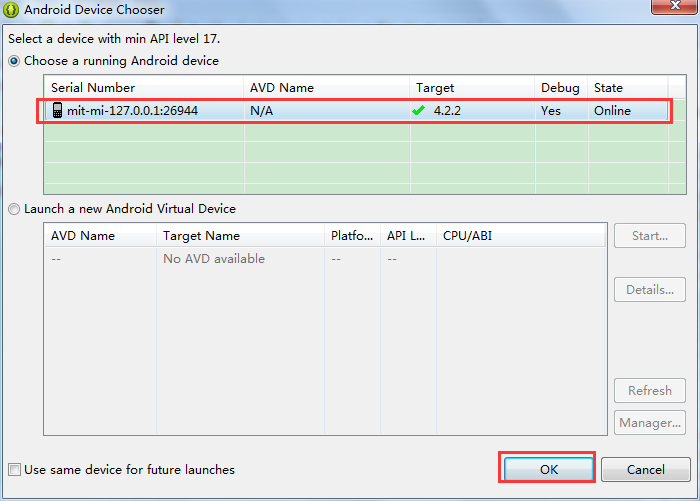
5、运行成功后如下所示:

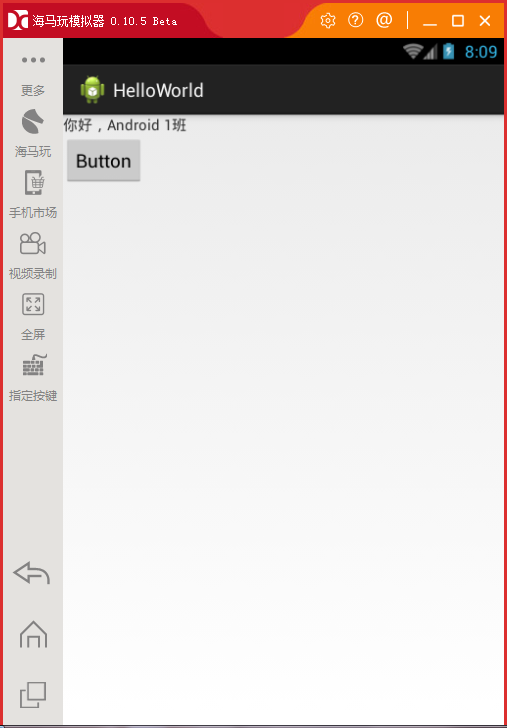
今天刚刚开始学Android,还有很多的不懂,请各位大神多多指教呦!
eclipse配置android开发环境并搭建第一个helloWord工程的更多相关文章
- 根坤 eclipse配置android开发环境并搭建第一个helloWord工程
一.搭建Android在eclipse下环境 一.JDK(不用安装 下载地址: http://www.xp510.com/xiazai/Application/program/23625.ht ...
- Eclipse 配置Android 开发环境
1.eclipse安装ADT插件. 地址:http://dl-ssl.google.com/android/eclipse/ 2.安装成功后,提示重启.重新启动后弹出android sdk 的路径选择 ...
- 极其简单的搭建eclipse的android开发环境
这篇博客是关于如何搭建eclipse的android开发环境, 与网上的其他博客不同,我的方法比他们简单的多,所 以推荐给大家. 搭建eclipse的android开发环境步骤: 1.配置JDK(Ja ...
- 基于Eclipse的Android开发环境搭建
1. Java开发环境搭建 1.1 JDK下载安装 JDK(Java Development Kit )是针对Java开发人员发布的软件开发工具包.JDK 是整个Java的核心,包括了Java运行 ...
- Linux环境下Android开发环境的搭建
本文主要介绍在Ubuntu下Android开发环境的搭建,所使用的IDE为Eclipse(Android Studio同理,且可省去配置SDK以及安装adt插件的步骤). 1.安装JDK (1)JDK ...
- windows Android开发环境快速搭建和部署
windows安装Android的开发环境相对来说比较简单,本文写给第一次想在自己Windows上建立Android开发环境的朋友们,为了确保大家能顺利完成开发环境的搭建,文章写的尽量详细,希望对初级 ...
- 【Android自学之旅】 Android开发环境的搭建
[Android自学之旅] Android开发环境的搭建 搭建参考教程: http://www.oracle.com/technetwork/java/javase/downloads/jdk7-do ...
- Linux学习心得之 Linux下命令行Android开发环境的搭建
作者:枫雪庭 出处:http://www.cnblogs.com/FengXueTing-px/ 欢迎转载 Linux学习心得之 Linux下命令行Android开发环境的搭建 1. 前言2. Jav ...
- Ubuntu Linux下如何配置Android开发环境
下载和安装Win7系统Android开发环境中讲了怎样在Win7系统中安装Android开发环境,那么怎样在Linux系统中配置Android开发环境呢?本篇文章就将演示如何使用Eclipse.And ...
随机推荐
- 数据库管理员(Database Administrator,简称DBA)基本知识:
数据库管理员(Database Administrator,简称DBA)基本知识: 一.数据库基础 1. 数据抽象:物理抽象.概念抽象.视图级抽象,内模式.模式.外模式 2. SQL语言包括数据定义. ...
- python 爬虫 之BeautifulSoup
BeautifulSoup是一个模块,该模块用于接收一个HTML或XML字符串,然后将其进行格式化,之后便可以使用他提供的方法进行快速查找指定元素,从而使得在HTML或XML中查找指定元素变得简单. ...
- 又来一波!Android精品源码分享
今天又汇总了几个不错的源码给大家!希望能帮到需要的小伙伴~话不多少,直接上源码! 1.Android精品源码:拖动条控件实现源码 此次分享的源码是一个不错的Android控件,建议大家可以细致的看下. ...
- C笔试题(一)
a和b两个整数,不用if, while, switch, for,>, <, >=, <=, ?:,求出两者的较大值. 答案: int func(int a, int b) { ...
- java 正则表达式 验证邮箱
import java.util.regex.Matcher; import java.util.regex.Pattern; public class demo1 { /**java正则表达式 * ...
- mysql数据库int(5)以及varchar(20)长度表示的是什么?
在mysql5.x版本的数据库中: int类型数据的字节大小是固定的4个字节: 但是int(5)和int(11)区别在于,显示的数据位数一个是5位一个是11位,在开启zerofill(填充零)情况下, ...
- URL中#符号的作用
转自http://blog.sina.com.cn/s/blog_6f9eb2dd0100sk97.html 一.#的涵义 #代表网页中的一个位置.其右面的字符,就是该位置的标识符.比如, ...
- pig语法学习 FOREACH GENERATE group AS
深入浅出,转一个 转载必须注明出处:http://www.codelast.com/ 转载地址 本文可以让刚接触pig的人对一些基础概念有个初步的了解. 本文大概是互联网上第一篇公开发表的且涵盖大量实 ...
- Struts2学习第七课 动态方法调用
动态方法调用:通过url动态调用Action中的方法. action声明: <package name="struts-app2" namespace="/&quo ...
- nkv客户端性能调优
此文已由作者张洪箫授权网易云社区发布. 欢迎访问网易云社区,了解更多网易技术产品运营经验. 问题描述 随着考拉业务的增长和规模的扩大,很多的应用都开始重度依赖缓存服务,也就是杭研的nkv.但是在使用过 ...
